Menu ustawień Padlet
Padlet można dostosować na wiele sposobów, dostosowując ustawienia. Dowiedz się, jak uzyskać dostęp do menu ustawień (⚙️) i jakie funkcje możesz włączyć!
Dostęp do ustawień padletów
Menu Ustawienia pozwala kontrolować wszystkie estetyczne i funkcjonalne elementy padletu. Obejmuje to tytuł, wygląd i opcje zaangażowania padletu.
W przypadku tablic można uzyskać dostęp do menu ustawień, klikając ikonę koła zęb atego ustawień (⚙️) na pasku akcji.

W przypadku piaskownicy ikona koła zębatego ustawień (⚙️) znajduje się w prawym górnym rogu ekranu.
Menu ustawień
Nagłówek
W sekcji Nagłówek można kontrolować tytuł, opis i ikonę padletu. Po zapisaniu te trzy elementy pojawią się w lewym górnym rogu padletu.

Tytuł pojawi się w adresie URL padletu i będzie tytułem prezentacji, jeśli wygenerujesz ją za pomocą Slideshow. Wybrana ikona będzie faviconem padletu - czyli małym obrazkiem na karcie przeglądarki.
Wygląd
W sekcji Wygląd możesz kontrolować tapetę, schemat kolorów, czcionkę i rozmiar posta.
Padlet oferuje wiele opcji tapet podzielonych na kategorie, takie jak zwykłe kolory, gradienty, wzory i ilustracje.

Możesz także dodać własną tapetę! Zaleca się jednak korzystanie z tapet dostarczonych przez Padlet, aby zagwarantować, że padlety będą piękne. Niektóre tapety zastosują nawet unikalne kolory akcentujące do przycisków i czcionek na twoim padlecie.
Schemat kolorów określa ogólny kolor postów, a dostępne są cztery wypróbowane i prawdziwe podstawowe opcje czcionek.
Układ / Motyw
Tablice
W panelu Ustawienia w sekcji Układ wybierz format, w jakim chcesz wyświetlać swoją tablicę. Kliknij menu rozwijane i kliknij opcję, aby zobaczyć zmiany na swoim padlecie w czasie rzeczywistym. Z łatwością zobaczysz, który format najlepiej wyświetla Twoje dzieło.
Masz również możliwość włączania i wyłączania sekcji. Sekcje umożliwiają grupowanie postów według kategorii i zapewniają dodatkową strukturę padletu.
Aby kontrolować sposób sortowania postów, kliknij menu rozwijane obok opcji "Sortuj według". Dostępne są opcje sortowania automatycznego i ręcznego. Dowiedz się więcej o sortowaniu tutaj.
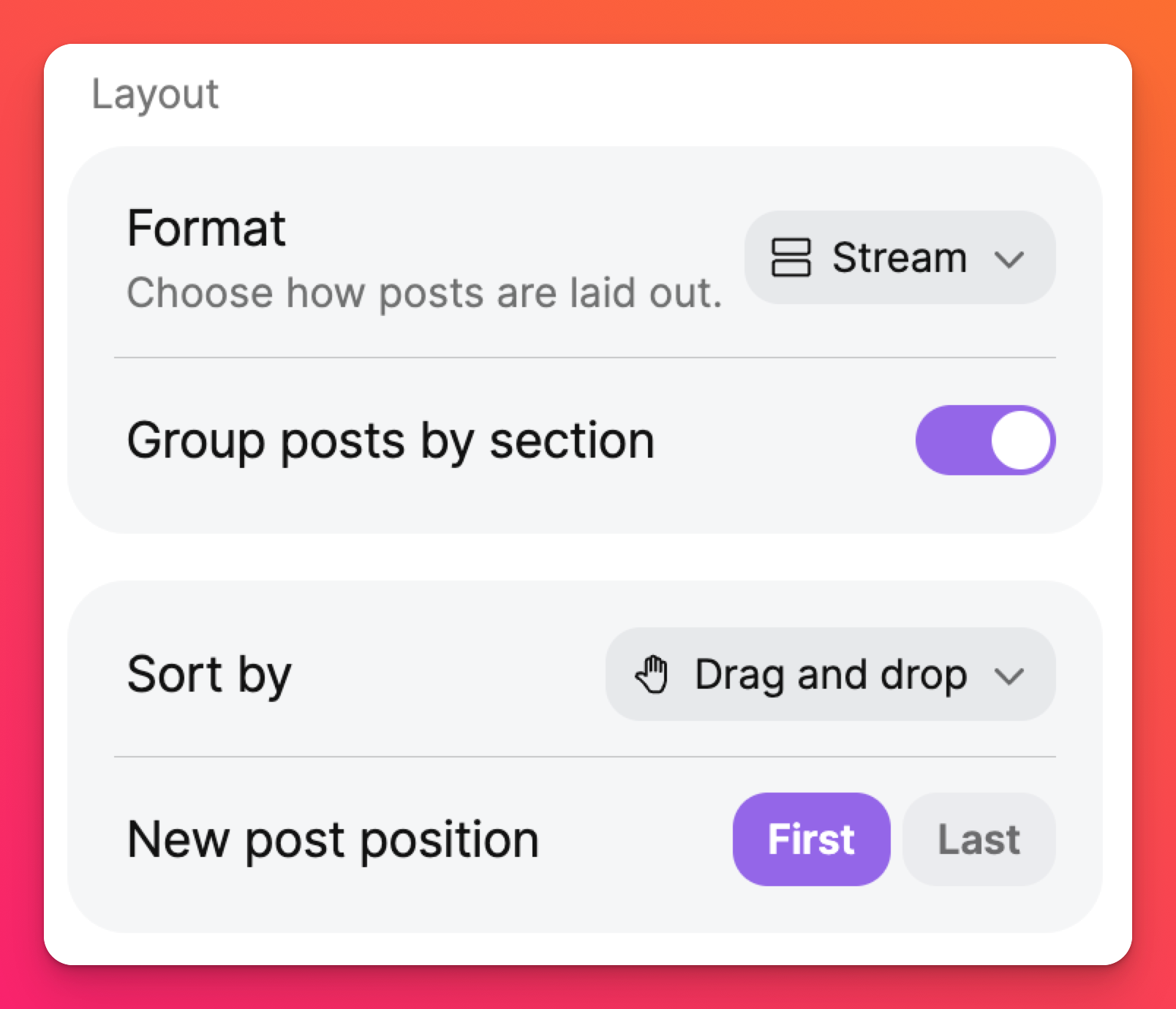
"Pozycja nowego posta" pozwala określić, czy nowe posty są dodawane jako pierwsze czy ostatnie.
Piaskownica
W panelu Ustawienia w sekcji Motyw wybierz tło karty i styl czcionki, które będą automatycznie wypełniane dla wszystkich nowo utworzonych kart.
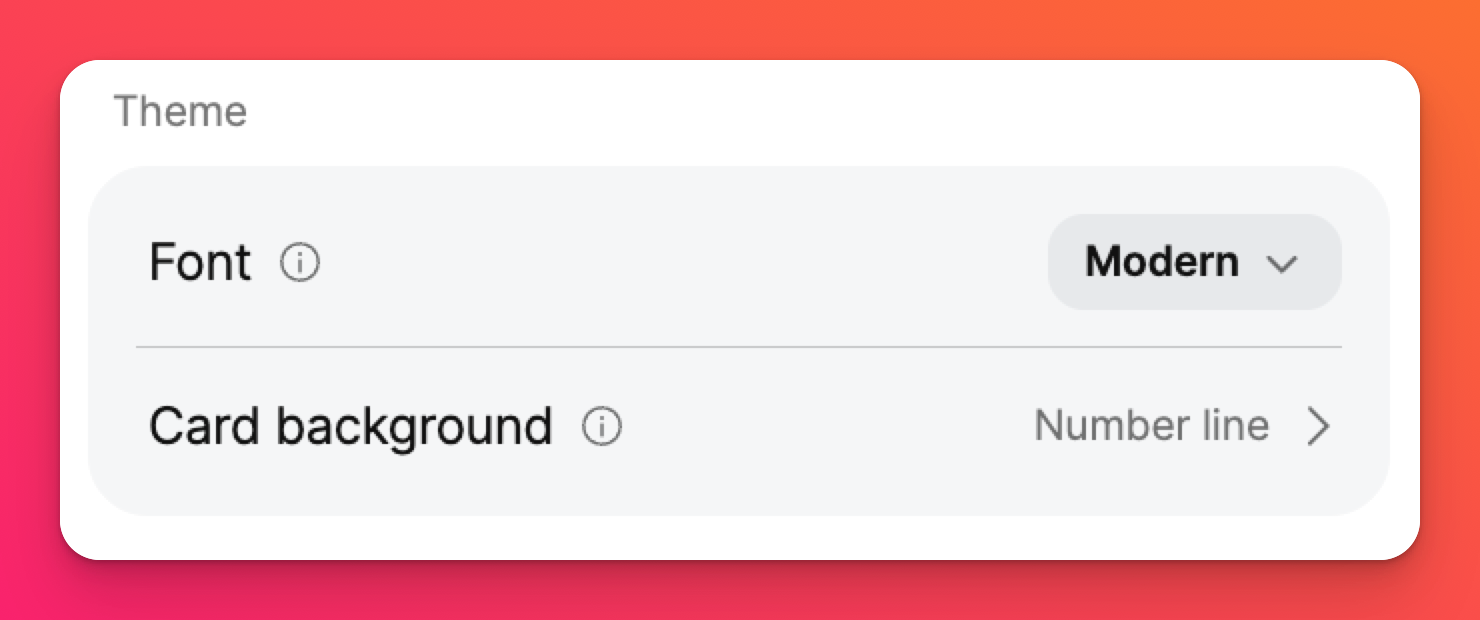
Zaangażowanie
Wybierz, w jaki sposób wszyscy będą wchodzić w interakcję z Twoim padletem! Możesz przełączyć, czy użytkownicy mogą komentować posty w sekcji "Komentarze".
"Reakcje" są również opcją! Wybierz, czy użytkownicy mogą polubić posty, głosować na ulubiony dodatek do pizzy, przyznawać oceny od 1 do 5 gwiazdek itp. Jeśli żadna z tych opcji nie jest dla Ciebie odpowiednia, po prostu wybierz Brak.

Posty
W sekcji Posty możesz kontrolować zasady dotyczące nowych i istniejących postów na Twoim padlecie.
Autor i znacznik czasu
Jeśli klikniesz Pokaż dla opcji "Autor i znacznik czasu", posty użytkowników zalogowanych na swoje konta będą wyświetlać nazwę autora i znacznik czasu. Posty użytkowników niezalogowanych będą wyświetlane jako anonimowe.
Pola postów
Dostosuj wygląd kompozytora postów podczas ich tworzenia. Wybierz, które narzędzia załączników będą widoczne dla innych podczas publikowania, wprowadź symbole zastępcze dla tytułu i treści swoich postów, a nawet utwórz niestandardowe pola! Możesz przeczytać więcej o polach postów i ich działaniu tutaj.

Współpraca
Podczas korzystania z Sandbox z grupą osób, jeśli kursory współpracowników stają się nieco rozpraszające - wyłącz je! W sekcji Współpraca przełącz przycisk obok opcji "Kursory " do pozycji WYŁĄCZONE.
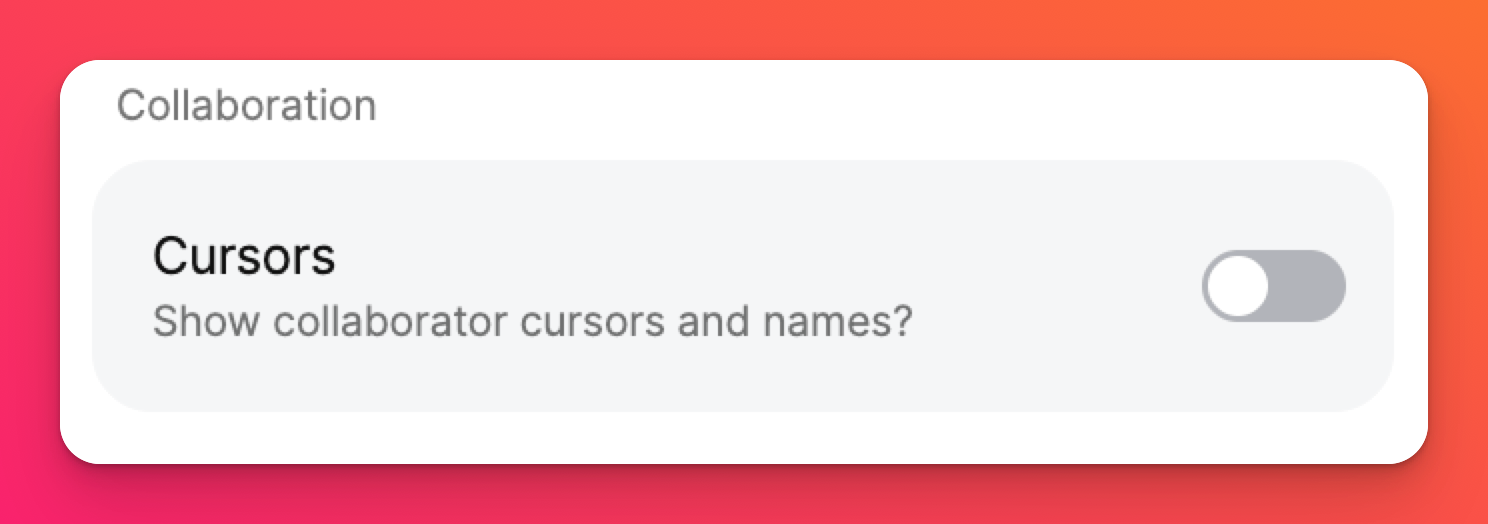
Zawartość
W sekcji Treść możesz kontrolować ustawienia "Moderacji". Safety Net - nasza technologia moderacji treści - monitoruje wszystko na twoim padlecie w zależności od ustawionego poziomu moderacji.
Moderacja
Dostępne są trzy poziomy: Brak (brak moderacji), Automatyczny (automatyczna moderacja zasilana przez AI) lub Ręczny (wszystkie posty wymagają zatwierdzenia przed wyświetleniem).

Ochrona przed kopiowaniem
Chroń swoją zawartość, uniemożliwiając innym użytkownikom przerabianie padletu, pobieranie załączników lub eksportowanie padletu. Możesz przeczytać więcej o ochronie przed kopiowaniem tutaj!
Dozwolone narzędzia
Jeśli chcesz dostosować narzędzia, z których inni współpracownicy będą mogli korzystać podczas publikowania w Sandbox, możesz to zrobić w menu Dozwolone narzędzia.
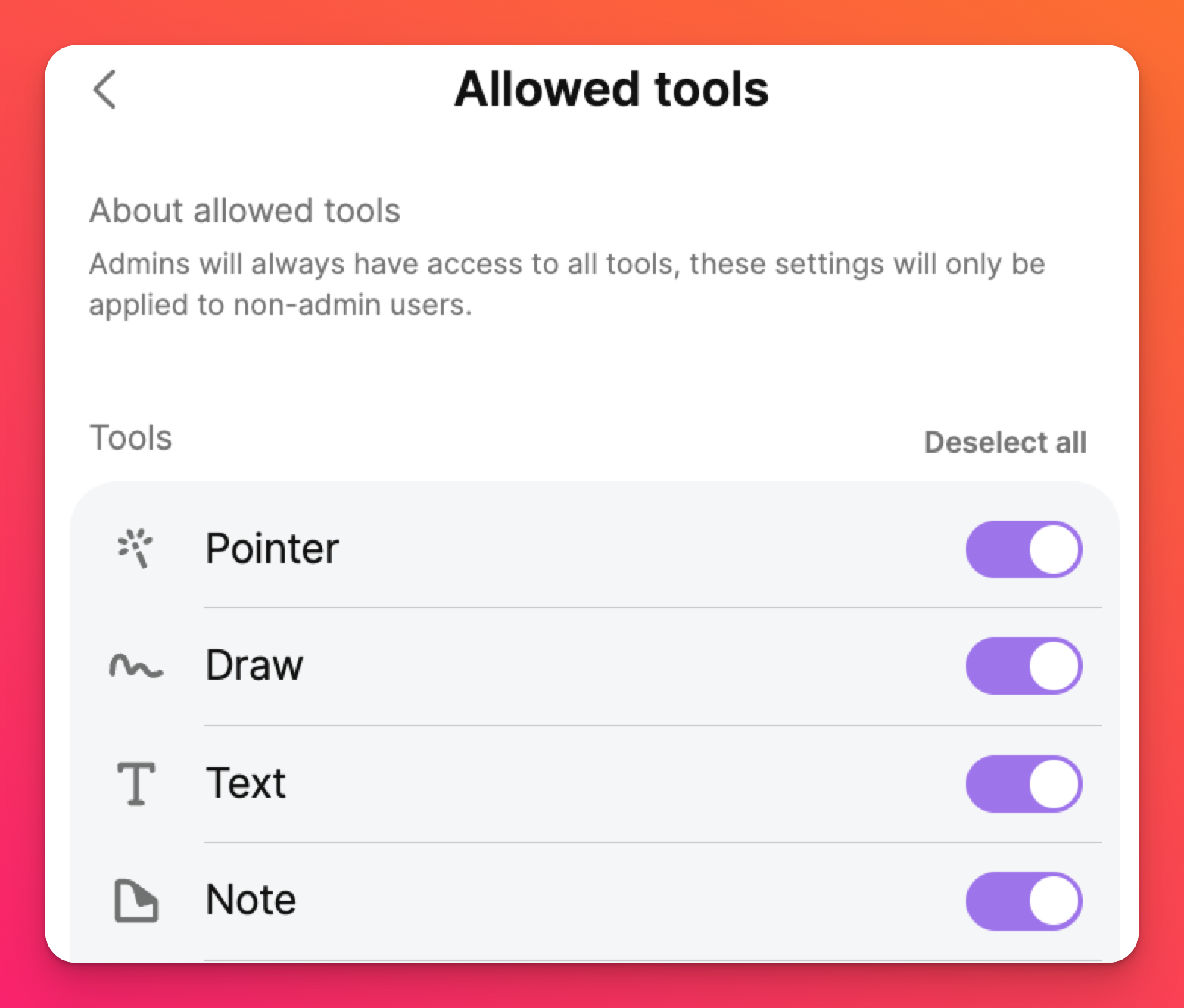
Zaawansowane
Dostosuj adres URL dla swojego padletu. Nadaj mu dowolną nazwę! Jeśli nie jest jeszcze zajęty, jest twój!


